win7旗舰版系统在界面和性能方面都很出色,因此有不少用户选择下载安装。那么下载了深度技术win7旗舰版镜像,接下来深度技术win7怎么安装?今天,小编就来带大家来看看方法步骤。
工具/原料
系统版本:windows7
品牌型号:笔记本/台式电脑
方法:
1. 打开下载的镜像文件,右击选择“解压Deepin_Win7SP1_Ultimate_X86_201407.iso”。
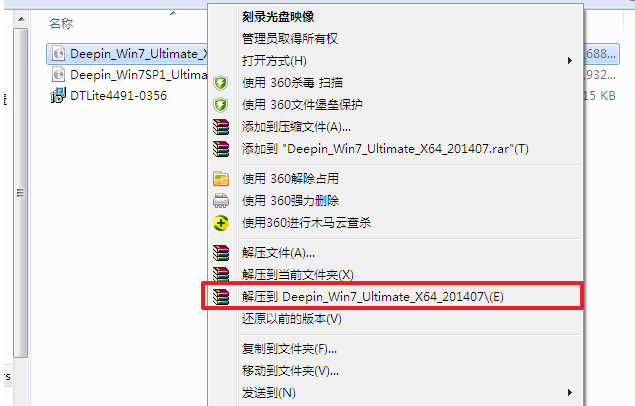
2. 进入到这个界面,双击“setup.exe”。
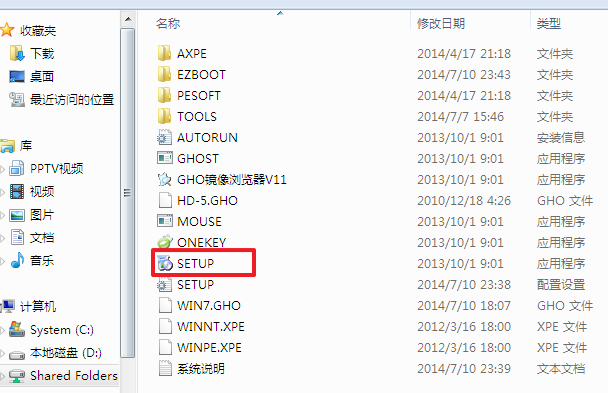
3. 选择“安装WIN7X86系统第一硬盘分区”。
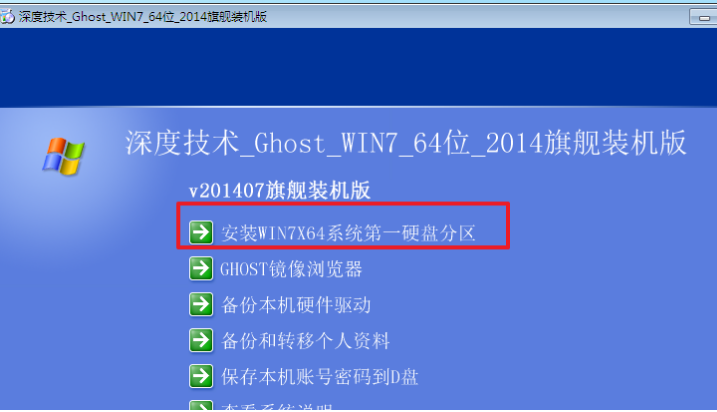
4. 选择“安装”后,点击“确定”。安装成功后,点击“确定”,点击“打开”之后选择映像文件(扩展名为.iso),最后选择“确定”。
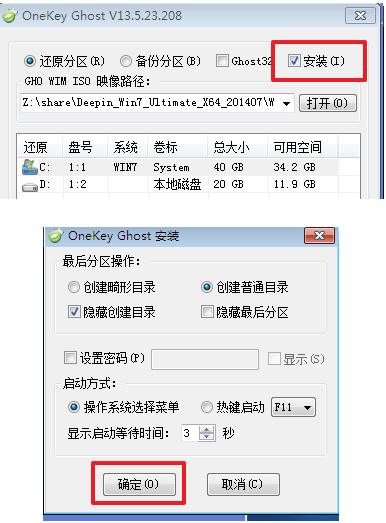
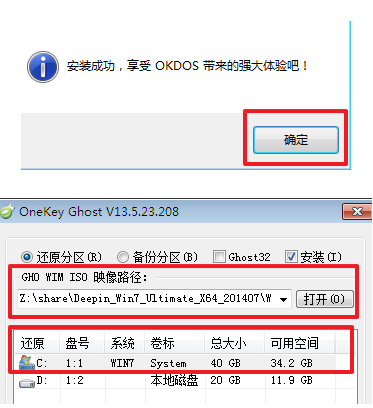
5. 然后来到这个界面,直接点击“是”,立即重启。

6. 耐心等待硬盘装windows7系统完成。
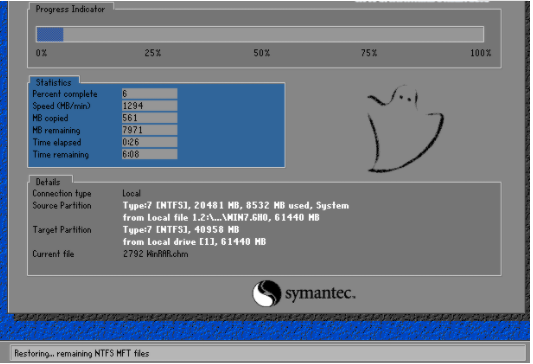
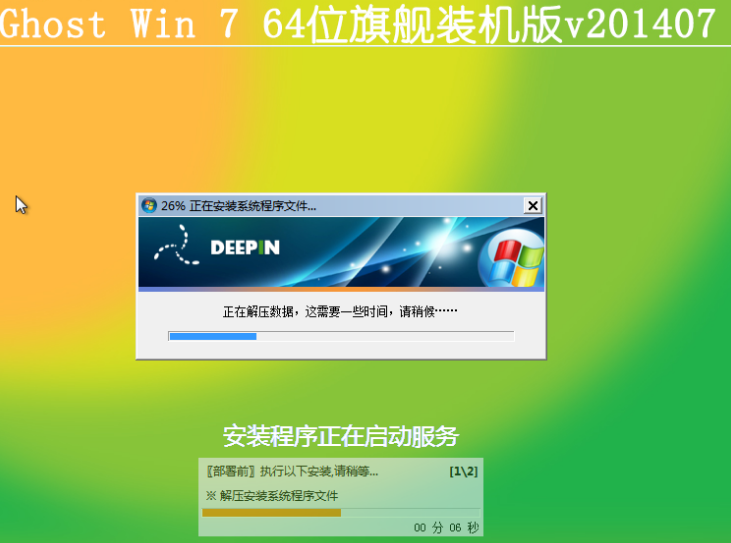
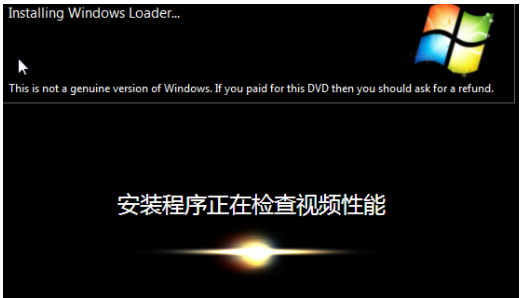
总结:以上就是深度技术win7怎么安装的方法步骤,希望对大家有所帮助。
参考资料:深度技术win7旗舰版安装教程操作步骤

win7旗舰版系统在界面和性能方面都很出色,因此有不少用户选择下载安装。那么下载了深度技术win7旗舰版镜像,接下来深度技术win7怎么安装?今天,小编就来带大家来看看方法步骤。
工具/原料
系统版本:windows7
品牌型号:笔记本/台式电脑
方法:
1. 打开下载的镜像文件,右击选择“解压Deepin_Win7SP1_Ultimate_X86_201407.iso”。
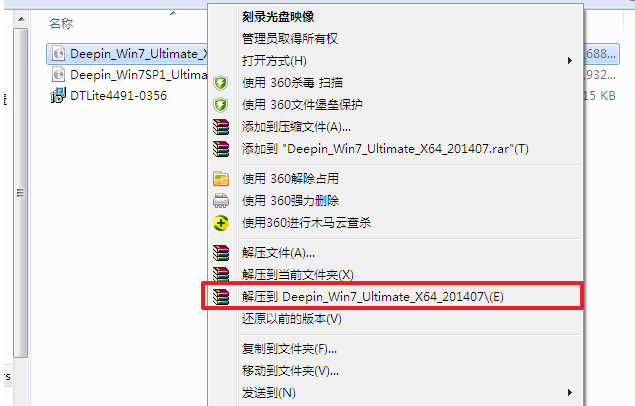
2. 进入到这个界面,双击“setup.exe”。
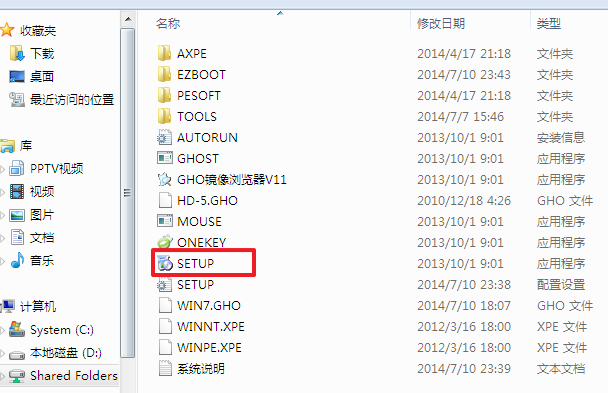
3. 选择“安装WIN7X86系统第一硬盘分区”。
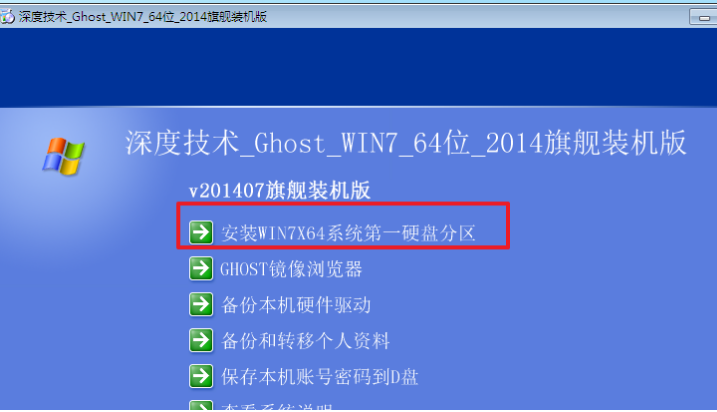
4. 选择“安装”后,点击“确定”。安装成功后,点击“确定”,点击“打开”之后选择映像文件(扩展名为.iso),最后选择“确定”。
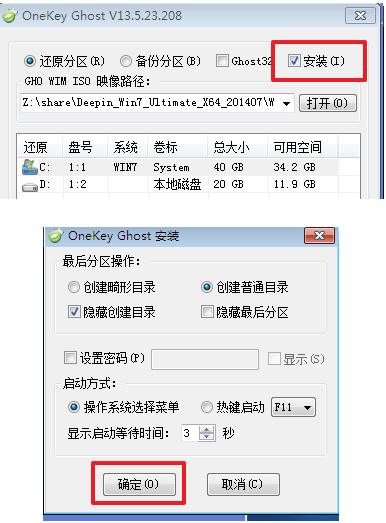
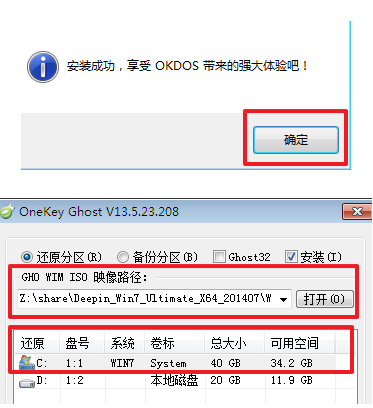
5. 然后来到这个界面,直接点击“是”,立即重启。

6. 耐心等待硬盘装windows7系统完成。
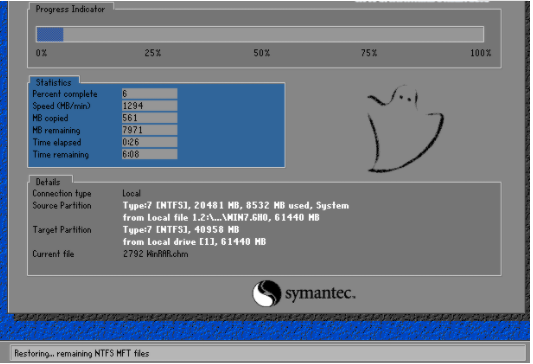
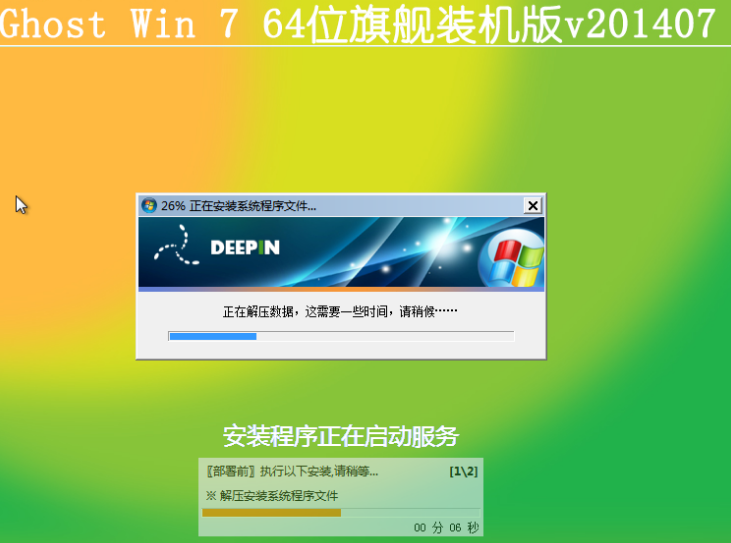
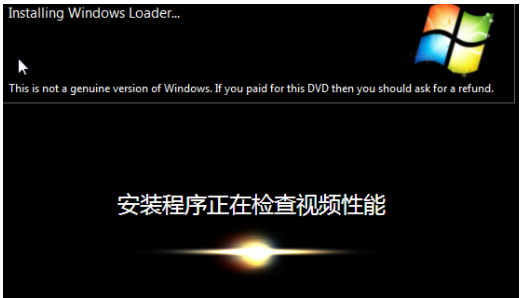
总结:以上就是深度技术win7怎么安装的方法步骤,希望对大家有所帮助。
参考资料:深度技术win7旗舰版安装教程操作步骤




